Instalace Drupalu 7 na Wedos
Napsal uživatel Ládínek dne 7. Říjen 2012 - 14:33.
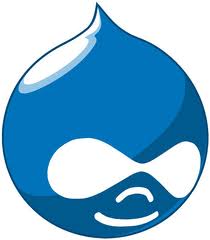 Pojďme se podívat, jak se dá jednoduše a levně vytvořit web v drupalu. Budu popisovat instalaci krok po kroku. Instalaci budu popisovat tam kde ji dělám, a to na wedos... S Wedosem mám poslendí dobou celkem dobré zkušenosti, tak proč ne?
Pojďme se podívat, jak se dá jednoduše a levně vytvořit web v drupalu. Budu popisovat instalaci krok po kroku. Instalaci budu popisovat tam kde ji dělám, a to na wedos... S Wedosem mám poslendí dobou celkem dobré zkušenosti, tak proč ne?
- Nejprve si musíte na wedosu registrovat hosting. A samozřejmě doménu. Zálží jestli ji už třeba nemáte registrovanou. Jestli né, vše se dá udělat hezky, web vás vede. Možná si někdy uděláme zvlášt popis...
- Poté to zaplaťte

- Přijde vám potvrzení, že je vše aktivní. A pravděpodobně by vám měl přijít email s údaji pro přihlášení. FTP, Email.... Mě se nyní stalo že to nepřišlo, protože to pravděpodoně zaslali na adresu kterou jsem zadal jako fakturační. A ta je zákazníka...
- Jděte na web wedosu a přihlašte se.
- Klikněte v menu na webhosting,
- Zde máte seznam webhostingů. Jestli toto čtete, máte tam zřejmě pouze jednu položku

- Zvolte váš webhosting.
- Zkontrolujte si FTP účet, popřípadě vytvořte dle potřeby nový.
- Vytvořte si MYSQL databázi. (může to chvíli trvat ale většinou je to rychle)
- Když máte jasno v heslech na ftp a mysql, jsme připraveni.
- Nyní si přidám ůčet na ftp do totalcommanderu.
- Jděte na http://drupal.org/project/drupal a stáhněte si požadovanou verzi drupalu.
- Připojte se na ftp a smažte index.html a info.php
- Naní na ftp překopírujte rozbalené soubory z archivu s drupalem
- Dávejte pozor, ať si nepřepíšete .htaccess!!!
- Nyní jděte na stránku http://localize.drupal.org/translate/languages/cs kde si stáhnete češtinu. Je to spubor s koncovkou .po
- Soubor nakopírujte do ftp do adresáře profiles/standard/translations/
- Nyní si do porhlížeče zadejte vaší adresu.
- Na první stránce zvolte standard. Poté klikněte na další.
- Zvolte Češtinu.
- Vyplňte název DB, jméno a heslo pro přístup. Použijte uživatele "uživatel admin"
- Rozklikněte pokročilé volby, a protože to není localhost, zadejte adresu serveru.
- Dejte instalovat a už to sviští! Nyní vyplňte název webu, já dávám jeho adresu.
- Vyplňte emailovou adresu webu. Dávám admin@xxx.cz
- Účet údržby - administrátor dávám administrator. Email dávám stejný jak v minulém bodě a heslo libovolné.
- Zbývá nastavení země a časového pásma.
- Máte hotovo, jděte na úvodní stránku!
Vidíte, nic to nebylo! Pomalu se tedy budete moci začít soustředit na obsah...
Hned po instalaci bych doporučoval:
- Zapnout čisté URL. V případě že by to zapnout nešlo a hlásilo to Test funkčnosti čistých URL selhal, musíte do souboru .htaccesss na ftp doplnit řádky RewriteBase /
RewriteCond %{REQUEST_FILENAME} !-f
RewriteCond %{REQUEST_FILENAME} !-d
RewriteRule ^(.*)$ index.php?q=$1 [L,QSA] - Dále bych doporučoval nainstalovat modul Pathauto, který se postará o automatické vytvoření hezké url u článku. Stahujte ho zde. Ale aby jste ho mohli zapnout, musíte mít instalován modul Token. Stahujte ho zde.
- Nyní vám to bude u článků sice tvořit čisté url, ale nebude to odstraňovat háčky a čárky. Aby jsme dosáhli hezké adresy, nainstalujte si modul Transliteration. Stahujte ZDE. Poté jděte do nastavení modulu pathauto a zapněte položku: .
- V dalším kroku si můžete doinstalovat textový editor pro tvorbu článků v Drupalu. Já doporučuji TinyMCE. Instalace je popsána v samostatném článku ZDE.
- Protože budete i na jendoduchém webu chtít pravděpodobně zobrazovat fotky v hezkém jquery okně, (takové to, jak se otevře s fotkou na zašedlém pozadí stránky) Pro to použijeme modul který jsem si poslední dobou oblíbil, a to Colorbox. Instalaci modulu a nastavení pro TinyMCE najdete ZDE ve starším samostatném článku.
- Aby jste mohli do ve stránce či článku zobrazit obrázek, musíte mít možnost ho tam nahrát. Proto jděte do Struktura > Typy obsahu. Klikněte třeba u stránky na Správa polí. Tam si nechte vytvořit nové pole, které pojmenujete třeba Obrázek, a Widget dejte Obrázek. Nyní si projděte nastavení a nastavte si vše dle potřeby. Potvrďte to a jděte si vytvořit pokusnou stránku, kde vložíte obrázek. Obrázek se vám nahraje ale pravděpoedobě nepůjde zobrazit. Bude hlásit interna error 500. Proto půjdete na FTP a v adresáři sites/default/files/ umažete soubor .htaccess. Nyní se vám obrázek zobrazí a můžete si rovnou otestovat i ColorBox...
- Jistě budete chtít aby vám mohli návštěvníci posílat komentáře k vašim článkům. Komentáře se nastavují v typu obsahu (structure > typ obsahu). Bohužel Drupal 7 o proti verzi 6 neumí moc pracovat s komentáři. Proto chceteli nastavit jestli jsou komentáře od nejstaršího nebo vypnout odesílání komentářů bez náhledu, musíte si nainstalovat modul comment goodness. Poté se vám funknčos oběví. Mrkněte SEM jak to potom vypadá...
- Aby jste neměli komentáře zcela zaspamované, je potřeba zvolit nějakou formu ochrany. Nejčastěji asi použijete CAPTCHU. Proto si prosím nainstalujte modul Captcha. Teny si povolte. Poté si můžete nainstalovat například modul reCaptcha. Také si ho zapněte. Nyní jděte od administrace modulu captcha a nastavte si ho. Zapněte ho pro dané vstupy. Poté jděte do nastavení recaptchy. Kliknutím na odkaz pod keys se dostanete na web googlu kde si pro vaši doménu vygenerujete klíče. Ty zadáte do nastavení modulu recaptcha. (projek recaptcha je projek googlu a někde jsem četl, že tím napomáháte luštění scanovaných knih - tedy takové OCR v lidské podobě
 ) Jestli jste postupovali správně neměl by anonym být schopen bez vyplnění formuláře odeslat koment.
) Jestli jste postupovali správně neměl by anonym být schopen bez vyplnění formuláře odeslat koment.
Článek se bude postupem času rozrůstat o další a další důležité body...
- Přidat komentář
- 30911x přečteno


Komentáře
díky návod jsem použit na
Jsem rád že se to hodí, pro
Wedos alias
Wedos je super, akorat kdyz tam chcete mit vicero domen tak jedine pres aliasy, coz je samozrejme nahovno. Nechapu, proc nenabizi multihosting, kde bych si dalsi domeny pod jeden hosting pridaval normalne v administraci (neco jako v cPanelu). Snad se do budoucna polepsi v tomto.
Přidat komentář